Får du ständigt iPhone är för nära eller iPad är för nära helskärmsvarningar som blockerar det du gör? Den här handledningen berättar mer om den här nya iOS 17-funktionen och visar stegen för att stänga av den.
Även om Apple introducerade Vision Pro – en enhet som bokstavligen fästs på ditt huvud och placeras några centimeter från dina ögon , årets iOS 17 och iPadOS 17 har en genomtänkt funktion för att minska ansträngda ögon, minimera risken för närsynthet, skydda din syn och stöd synhälsa. Apple kallar det Skärmavstånd, och det verkar vara aktivt som standard om du slår på skärmtid.
När du har hållit och använt din iPhone eller iPad för nära ditt ansikte under en längre tid kommer din enhet att blockera det som visas på skärmen och visa dig en helskärmsvarning som ber dig att flytta enheten lite längre från dina ögon.
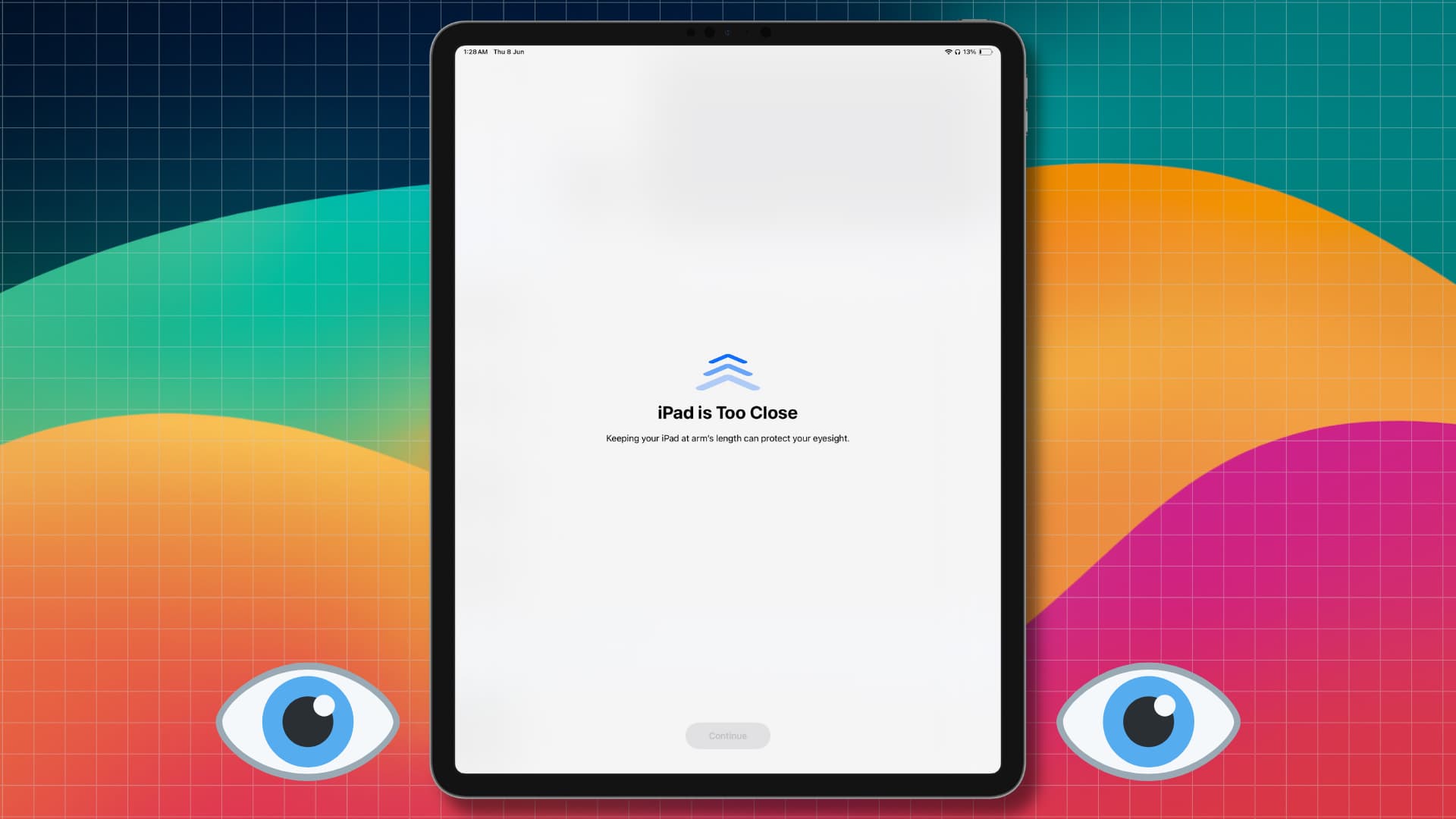
När du flyttar enheten längre bort blir knappen Fortsätt blå. Du kan trycka på den här knappen och återuppta det du gjorde tidigare på din iPhone eller iPad.
iPhone-och iPad-modeller som stöder Screen Distance
Endast enheter med Face ID som kör iOS 17 och iPadOS 17 kommer att varna dig om du har använt det för nära dina ögon.
Detta innebär att skärmavståndet inte varnar dig om du har en iPhone SE (2:a och 3:e generationen) som kör iOS 17 eller en iPad med en hemknapp som kör iPadOS 17.
Hur man stänger av Screen Distance på iPhone eller iPad
Det är en säkerhetsfunktion som jag uppmanar dig att lämna aktiverad. Men om du är irriterad över den ständiga skärmblockeringen när du tittar på en film i sängen eller läser ett långt dokument och din syn kräver att du håller skärmen nära dina ögon så att texten blir läsbar, kan du enkelt vända den av genom att följa dessa steg:
Öppna appen Inställningar på din iPhone eller iPad med iOS 17 eller iPadOS 17. Tryck på Skärmtid. Tryck på Skärmavstånd under rubriken Begränsa användning. Stäng av strömbrytaren för Skärmavstånd. 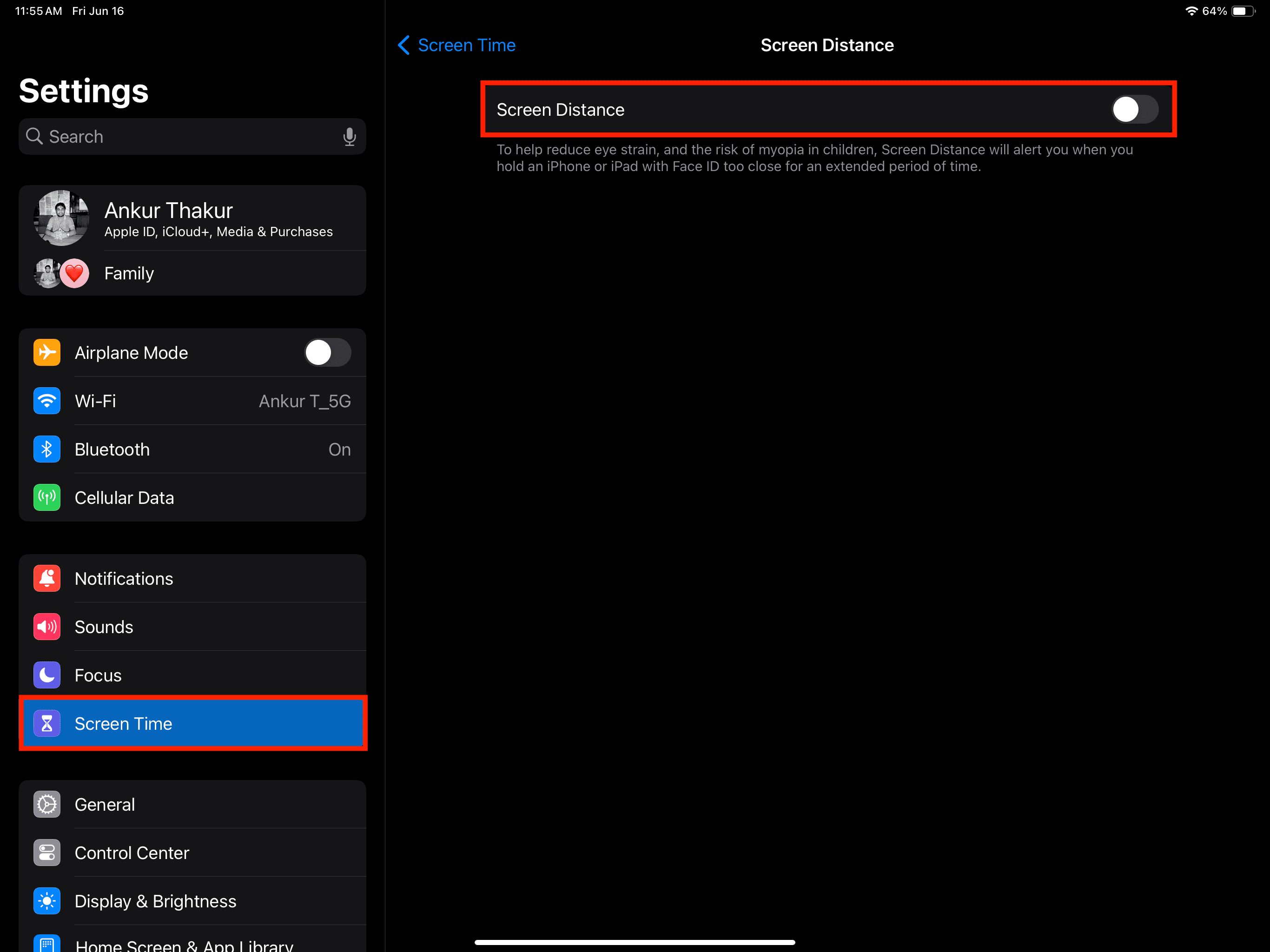
Från och med nu kommer din iPhone eller iPad inte att visa en skärmsköld även om du håller enheten för nära ögonen under en längre tid.
Om du någonsin ändrar dig, följ ovanstående steg och aktivera Screen Distance igen.
Så fungerar Screen Distance
Ansikts-ID-sensorerna på din iPhone och iPad mäter avståndet mellan skärmen och dina ögon. Om du eller dina barn har hållit enheten mindre än 12 tum från dina ögon ett tag, kommer Screen Distance att skydda hela skärmen och ber dig flytta iPhone eller iPad längre bort innan du kan använda det.
När du har flyttat enheten mer än 12 tum bort blir knappen Fortsätt aktiv. Du kan trycka på den för att ta bort skärmskölden.
Obs! Funktionen Skärmavstånd aktiverar inte Face ID-kamerasystemet för att ta dina foton eller videor. Den tar bara hänsyn till avståndet mellan dina ögon och displayen. Data som den samlar in förblir lokalt på enheten och delas inte ens med Apple.
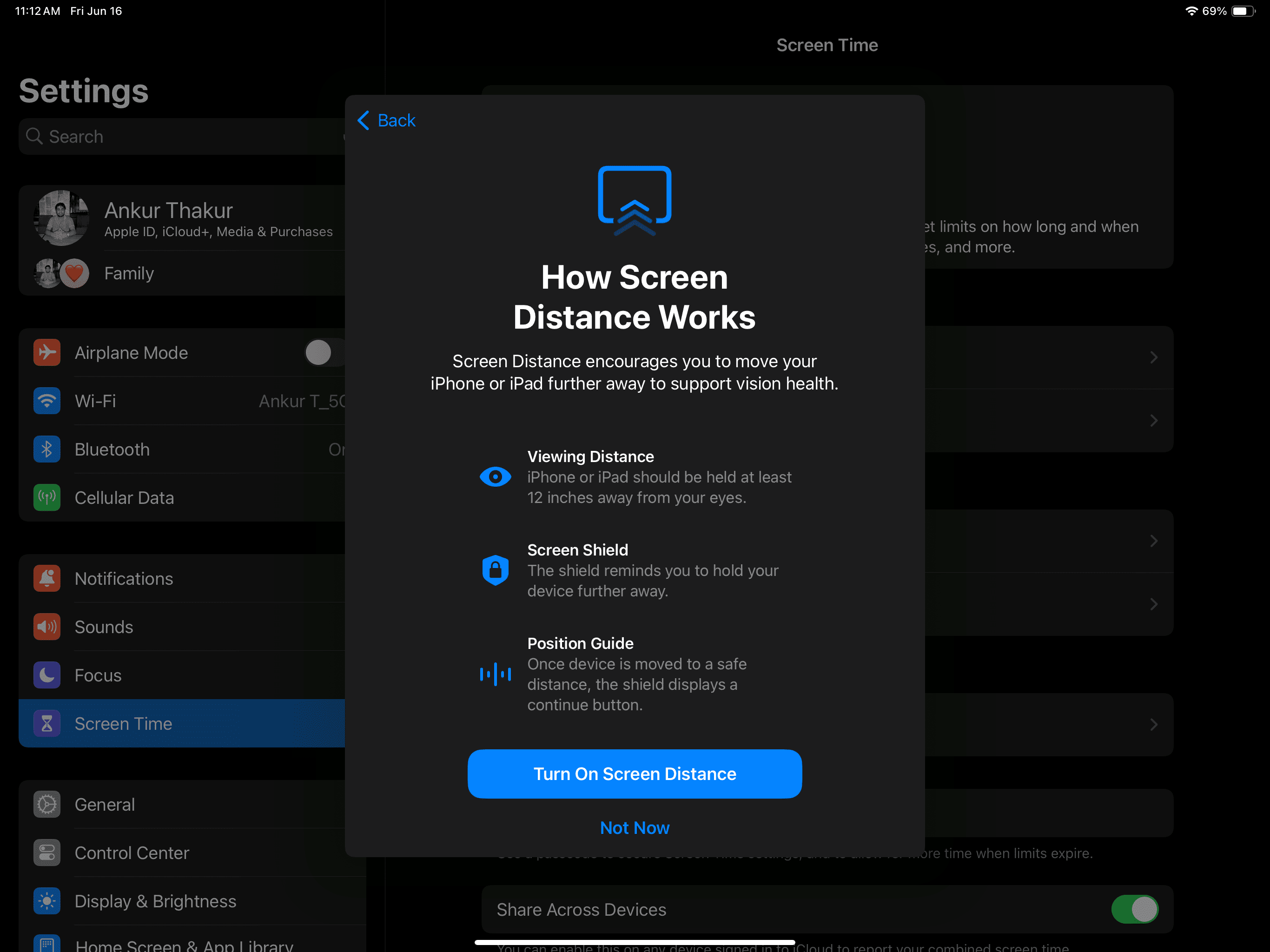
Kolla in nästa:
